Dans un article précédent, vous avez appris à convertir un fichier texte quelconque en un fichier MP3 avec l’application freeware PanoPreter Basic. Le fichier généré présente un petit problème : il est précédé par un message publicitaire. Je vais vous montrer comment supprimer ce message en utilisant un autre freeware appelé mp3DirectCut.
Ouvrez votre navigateur Web et rendez-vous sur la page http://mpesch3.de/. Cliquez sur un des boutons sous Download mp3DirectCut et suivez les instructions données sur le site :
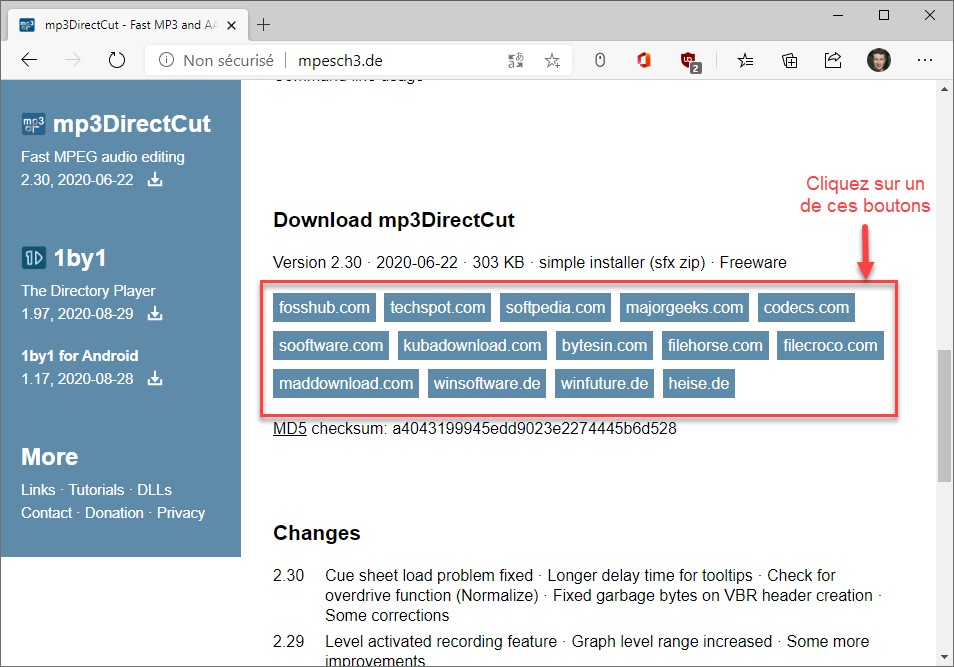
Par exemple, si vous cliquez sur techspot.com, vous devrez par la suite cliquer sur le bouton Download Now :

Rendez-vous dans le dossier Téléchargements et exécutez l’assistant d’installation que vous venez de télécharger en mode administrateur. Pour cela, cliquez dessus avec le bouton droit de la souris et sélectionnez Exécuter en tant qu’administrateur dans le menu contextuel. Le contrôle de compte d’utilisateur se manifeste. Cliquez sur Oui pour confirmer l’exécution de l’assistant d’installation.
Une fois l’installation terminée, double-cliquez sur l’icône qui a été déposée sur le bureau pour exécuter mp3DirectCut et choisissez la langue de l’interface :
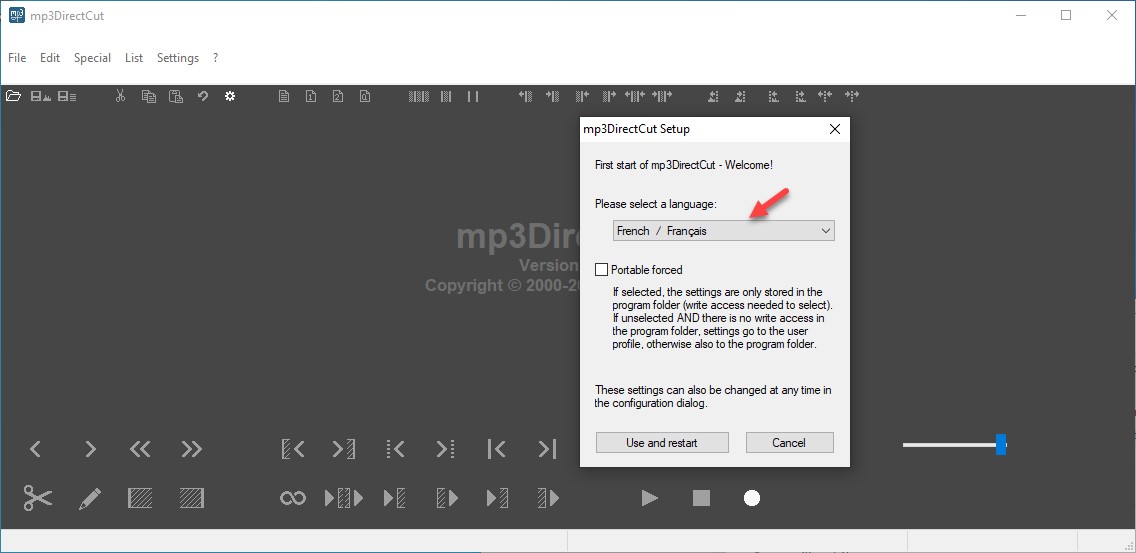
Cliquez sur Use and restart. L’interface est maintenant en français.
Glissez-déposez le fichier MP3 à découper sur la fenêtre de l’application. En utilisant l’icône de lecture, repérez l’emplacement avant lequel le fichier audio doit être coupé. Sélectionnez cette portion du son puis appuyez sur la touche Suppr du clavier :
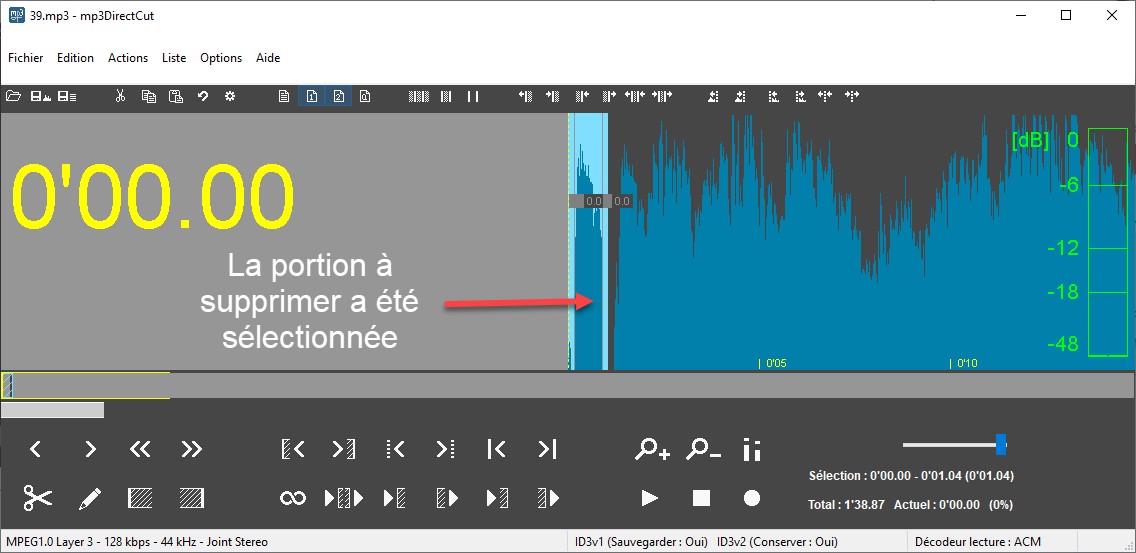
Il ne vous reste plus qu’à sauvegarder le nouveau fichier audio avec la commande Enregistrer tout dans le menu Fichier.

